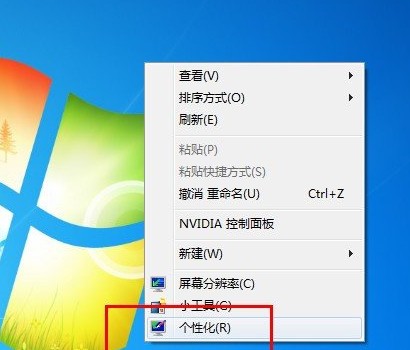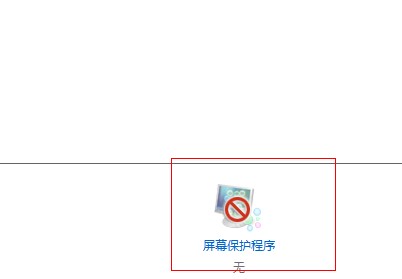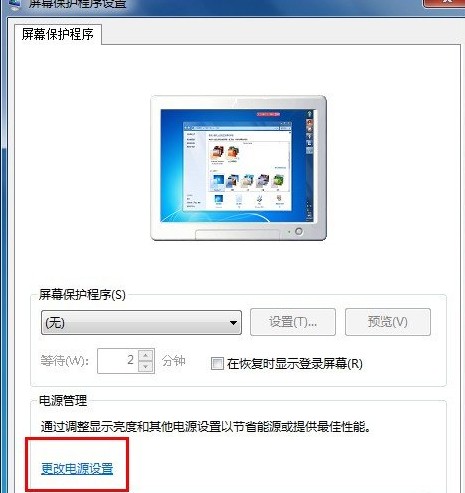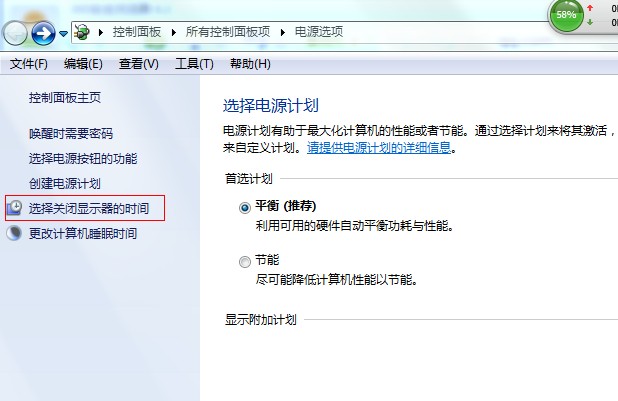Win7电脑设置不休眠方法
1、首先在桌面空白的地方单击右键,然后再弹出的选单中选择“个性化”。
2、然后在跳出来的窗口中找到屏幕保护程序,这个图标在界面的右下角,然后点击进去。winwin7.com
3、在“屏幕保护程序设置”的左下角有个“更改电源设置”,点击进入。
4、再在弹出窗口的左上角,找到“选择关闭显示器的时间”,然后点击。
5、在跳出来的窗口中,我们就可以看到调整关闭显示器时间和计算机睡眠等待时间了,我们把它们改成两个“从不”确定就可以了!
Win10电脑设置不休眠:
1、打开开始菜单,选择设置。
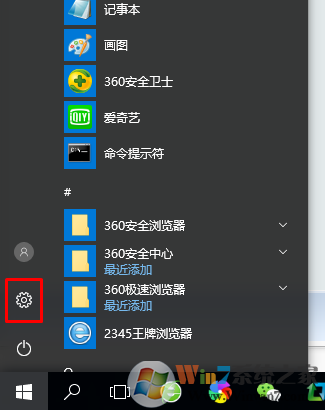
2、点击系统。
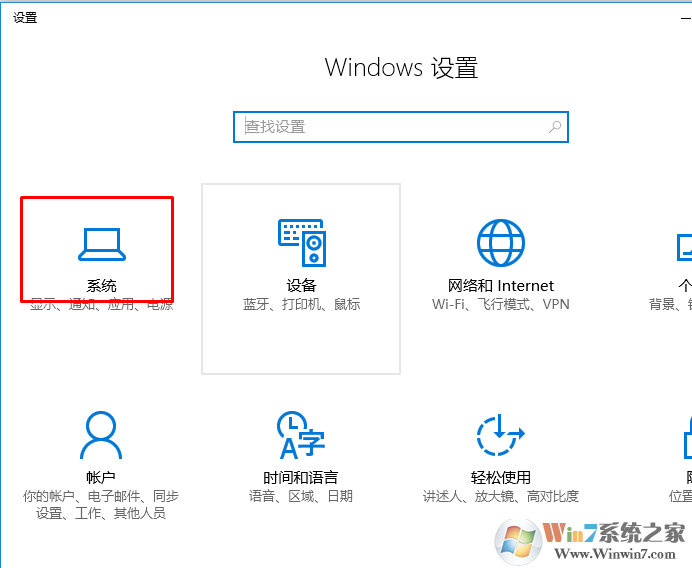
3、选择电源和睡眠。将睡眠时间选择为从不即可。
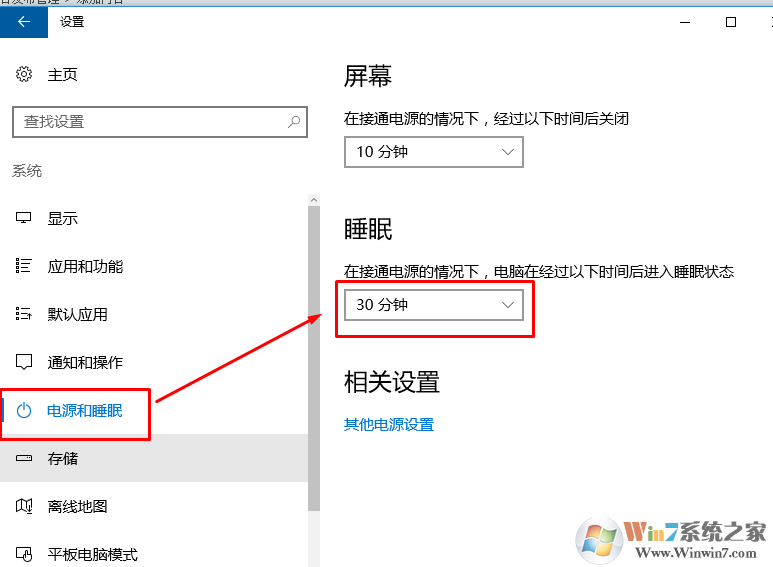
关闭休眠:
1、在开始菜单中搜索CMD,然后以管理员身份打开;
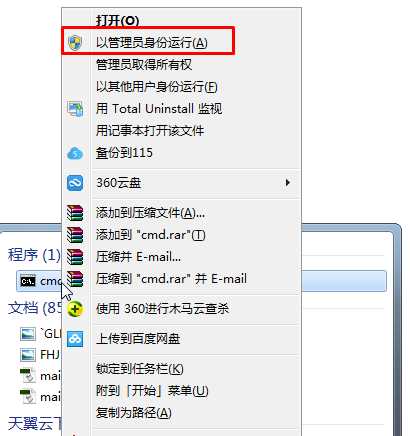
2、然后输入关闭休眠命令: powercfg -h off 回车

以管理员模式运行命令提示符后,输入powercfg -h off后回车即可关闭休眠功能。同时,C盘中的休眠文件自动删除,也释放出相应的空间。
以上就是几种让电脑不休眠的设置方法了,如果有需要的朋友欢迎收藏一下哦。